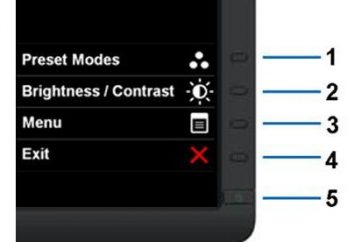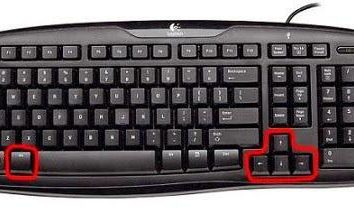Instalacja Mac OS na VirtualBox: szczegółowe instrukcje
W tej chwili, konkurują ze sobą dwóch gigantów korporacyjnych: Microsoft i Apple, w różnych obszarach, począwszy od telefonów komórkowych do komputerów. Więcej słów na PC, możliwe jest podzielenie dwa najpopularniejsze systemy operacyjne: Windows i OS X. Każdy jakoś natknąłem Microsoft Windows, ponieważ jest bardzo powszechne i nie ma prawie każdym komputerze, który nie jest prawdą OS X, które mogą pracować normalnie tylko na komputerach uwalnianych przez Apple. Ale są użytkownicy, którzy chcieliby spróbować tego systemu operacyjnego. Jak zainstalować Mac OS na VirtualBox? Aby to zrobić musimy program o nazwie VirtualBox, które pomogą szybko i łatwo zainstalować OS X.
sprzęt
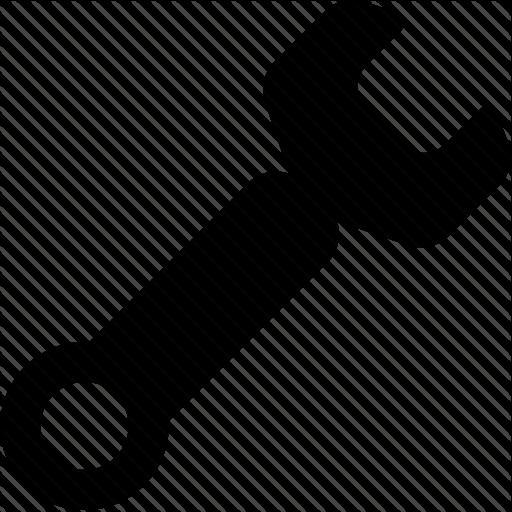
Instalacja Mac OS na VirtualBox – proste rzeczy, ale musimy mieć swój osobisty komputer był gotowy do pracy z systemem operacyjnym i wykonać wszystkie niezbędne wymagania minimalne.
Potrzebujemy:
- Komputery PC z 64-bitowym systemie Windows, aby zainstalować Mountain Lion, 2 rdzenie w procesorze oraz co najmniej 4 GB pamięci RAM. Jeśli używasz systemu 32-bitowego, to nie martw się, nadal masz możliwość zainstalowania Mac OS śnieg Leo.
- VirtualBox – to chyba jedyny program tego typu, który może być zainstalowany z systemem operacyjnym wysokiej jakości, i to całkowicie za darmo. Nie zapominaj o tym, że jeśli będzie trzeba USB systemu OS X, to trzeba już inny program – VirtualBox Extension Pack.
- Mountain Lion, a pożądany obraz ISO. Niestety, nie można skorzystać z oficjalnego instalatora Mountain Lion, bo nie pasuje, ale zamiast tego trzeba będzie pobrać edytowanej wersji hakerów OS X, inaczej nazywana jest rozkład. Nie będzie miał problemów, aby go pobrać, gdyż wszystkie znane zespół haker Olarila napisali już wiele wersji. Można je znaleźć nie tylko w wyszukiwarce Google, ale również poprzez potok.
- HackBoot1 i HackBoot2 – ISO-specjalne pliki, które pomogą Ci w instalacji. Hackboot 1 pomaga uruchomić program, który instaluje OS X, wzdłuż Hackboot2 – Mountain Lion.
- MultiBeast4 – program, który dostosowuje audio i wiele innych funkcji. Pobrać go można zarejestrować się na stronie Tonymacx86.com i nie masz nic do nie trzeba płacić.
Jeśli masz wszystko, czego potrzebujesz, zainstalować Mac OS na VirtualBox idzie dobrze.
VirtualBox zainstalować na Mac OS
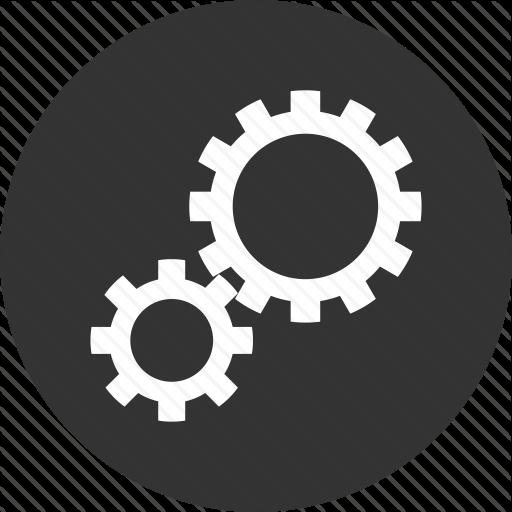
Przed zainstalowaniem OS X, trzeba będzie skonfigurować VirtualBox do zgryzienia wersji może pracować bez wahania.
Uruchom program i kliknij na przycisk „Create”. Następnie wpisz nazwę, takich jak OS X. W polu "Type" wybierz Mac OS X, w wersji – Mac OS X (wersja 64-bitowa).
Instalowanie i konfigurowanie VirtualBox
Klikamy „Dalej”. Teraz przed tobą jest to dość ważny punkt, który określi resztę wykonywania komputerze – przydział pamięci. Głównym czynnikiem przy wyborze jest własne RAM, jeśli masz 8 lub 16 GB, następnie 2 będzie wystarczająca, ale lepiej nie być chciwym, jak to wpłynie na szybkość, więc, że najlepszym rozwiązaniem byłoby, 4 lub 6 GB.
Śmiało na proponowanej trasie i kliknij sekcji „Utwórz nowy wirtualny dysk twardy”. należy utworzyć nowy dysk, a także w formacie VDI z dynamicznego przydzielania pamięci. Po tych wszystkich manipulacji VirtualBox zabierze Cię z powrotem do ekranu głównego.
Teraz musimy je zmieniać tak, że kliknięcie PPM (prawy przycisk myszy) w nowo utworzonym wirtualnym dysku i kliknij na zakładce „Set Up”. Przejdź do sekcji „System” i usuń zaznaczenie z pozycji „Enable EFI».
Następnie należy wybrać sekcję „Media”. Kliknij na ikonie CD-ROM, gdzie jest napisane „Empty” na „Nośniki pamięci” panelu. Następnie kliknij na ikonę napędu CD-ROM, jest jednak już po prawej stronie, a następnie kliknij gdzie jest napisane „Wybierz obraz dysku optycznego.” Znajdź plik HackBoot1 ISO, które już masz, a następnie kliknij przycisk OK.
Po tym wszystkim, maszyna wirtualna jest gotowa do montażu. Należy również upewnić się, że ISO Mountain Lion jest odpowiednia, i przejść do następnego kroku.
Instalacja Mac OS na VirtualBox systemie Windows 10

Dalej – tym lepiej. Masz zamiar zainstalować Mac OS na VirtualBox, już samo w sobie system wirtualny. Po wszystkich manipulacji, przejdź do: uruchomić VirtualBox i zrobić wszystko, co jest napisane poniżej:
- Wybierz OS X i uruchom go. Następny pobierania zostanie wyświetlony z ikoną HackBoot ekranu.
- W prawym dolnym rogu okna VirtualBox kliknąć na ikonę dysku CD, a następnie pojawi się okno, w którym klikamy „Wybierz obraz dysku optycznego.” Kliknij na zdjęcie, które po prostu pobrać, i która jest odpowiednia dla Ciebie, aby manipulować z Mountain Lion.
- Kliknij na OS X. Instalator Następnie wróć do ekranu HackBoot załadunku i naciśnij F5. Następnie należy ponownie uruchomić program i wyświetlić instalacji OS X na DVD. Wtedy po prostu pójść na przedmioty, które będą oferowane do systemu. Nieco później, zostaniesz przeniesiony do specjalnego okna, aby kontynuować instalację OS X.
- Następnie pojawi się monit o wybranie języka i zgadzam się z warunkami użytkowania. Jednak jest prawdopodobne, że OS X nie może znaleźć żadnego dysku twardego do pożądanej wielkości. Nie martw się, to naprawić. Przejdź do menu, a następnie wybierz „Narzędzia” -> „Disk Utility”.
- Najważniejsze jest to, że system Mac OS X, aby być zainstalowany tylko na zupełnie pustym dysku, który jest sformatowany. Użyj „Disk Utility” na dysku twardym całkowicie czyste, jeden, który został utworzony w VirtualBox zainstalować Mountain Lion. Tak więc, wchodząc w Disk Utility, kliknij na dysku twardym przez VirtualBox i formatowanie.
- Po „Disk Utility” zakończy formatowanie lewej powinien być wyświetlany dysk sformatowany. Wydostać się z „Disk Utility” i kontynuować instalację OS X.
- Następnie wystarczy przejść punkt po punkcie. Wszystko to nie zajmie dużo czasu – około 20 minut po zakończeniu instalacji, zanim będzie można pokazać okno z białym tekstem. Wtedy po prostu zamknąć samochód.
Ostatnim etapem
Jesteś na mecie! Teraz masz komputer w Mac OS X, ale wciąż jest to konieczne, aby dostosować się do harmonogramu, rozdzielczość ekranu i audio działały. Aby to zrobić, należy wykonać następujące kroki.
Problemy praw za pomocą programu dźwięku MultiBeast
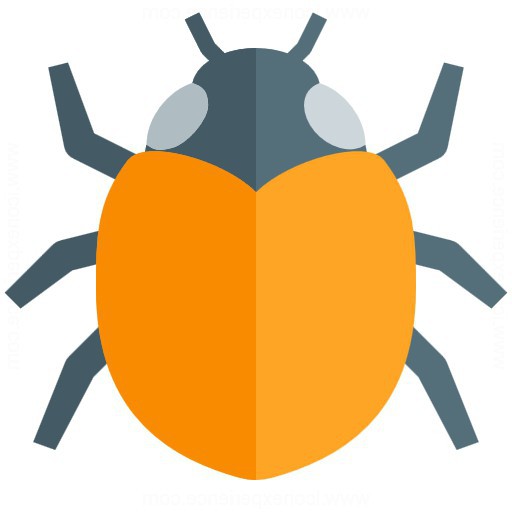
Uruchamia VirtualBox. Szukamy dla systemu OS X, kliknij na nią i kliknij RMB wybierz „Dostosuj”, a następnie udać się do kogoś, kogo znasz w „Media”. Kliknij na ikonę, która znajduje się po prawej stronie okna, a następnie kliknąć na HackBoot2 pliku ISO.
Uruchomić go ponownie uruchomić nowo zainstalowany system. Wtedy pojawia się przed wami menu HackBoot boot, ale tym razem będzie można uruchomić systemu operacyjnego. Kliknij na niego, a następnie naciśnij Enter.
Pierwsze uruchomienie OS X w VirtualBox

Po kilku minutach przed wami pojawia branding wprowadzający Mountain Lion. Przede wszystkim otworzyć przeglądarkę Safari, patrząc witryny Tonymacx86.com i załadować Multibeast, ponieważ został namalowany w dziale „Wyposażenie”.
Jednak aby pobrać z tej strony lub dowolnej rozdzielczości systemu jest wymagane. Można ją uzyskać poprzez otwarcie „Ustawienia systemowe” -> „Prywatność i bezpieczeństwo”, a następnie kliknąć na zamku, znajduje się w lewym górnym rogu okna, a następnie wpisać hasło w „Pobieranie Zezwalaj programów:” należy wybrać opcję „z jakiegokolwiek źródła”. Pozwoli to na uruchomienie MultiBeast na Mac OS X.
Uruchom Multibeas. Kliknij przycisk Kontynuuj i poczekać, aż instalacja Multibeast końca. Proces instalacji jest krótka – zaledwie kilka minut.
Run OS X bez HackBoot
Nie każdy chce iść w każdym czasie HackBoot, aby pobrać OS X, bo to po prostu trzeba usunąć jeden plik z kext.
trzeba będzie otworzyć Finder i wybierz „Transfer” -> „Idź do folderu”.
Młotkiem, aż do / System / Library / Extensions i kliknij Enter.
Szukamy do tego folderu plik AppleGraphicsControl.kext i usuń go. Pozwoli to urządzenie do rozruchu bez użycia HackBoot plik ISO.
Usuń HackBoot CD i uruchomić maszynę wirtualną. Teraz można normalnie pobrać i zainstalować pliki z Internetu, a także odpowiednio odtworzyć audio w systemie Mac OS X. Gratulacje!
Run OS X na Windows
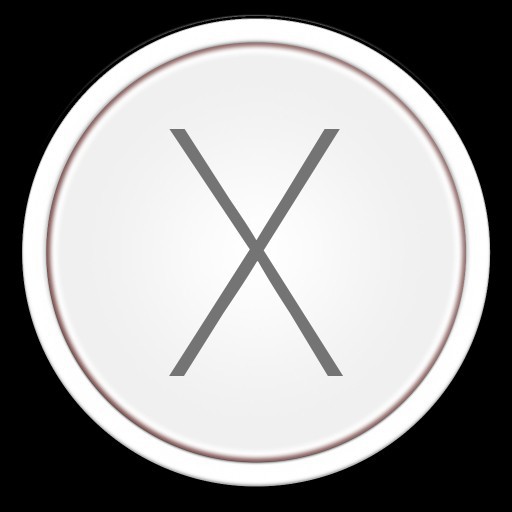
W końcu było już po wszystkim, teraz po prostu ponownie uruchomić OS X i radujcie w ich realizacji i działa odtwarzanie dźwięku. Można zainstalować wszystkie programy, konfigurację myszy i klawiatury, w ogóle, OS X do Państwa dyspozycji. Teraz masz zrobić całą pracę nie jest trudno zainstalować OS X na Windows bez żadnych trudności, utrzymania dobrej pracy, aby poprawić swój komputer.